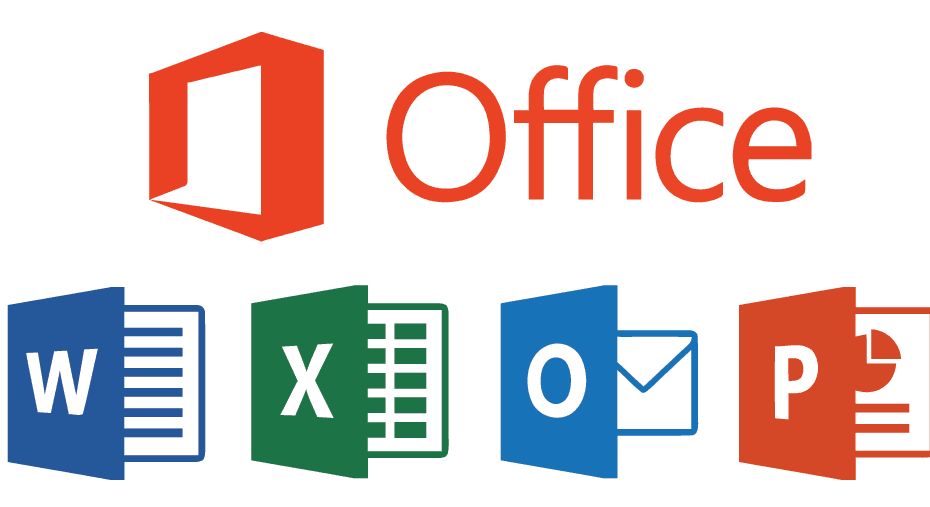- MS Office PowerPoint, Word, या इसके किसी भी प्रोग्राम में डाउनलोड करने के लिए कई प्रकार के टेम्पलेट प्रदान करता है।
- यदि आप टेम्प्लेट के साथ समस्या डाउनलोड करने में आते हैं, तो त्रुटि को हल करने के लिए इस मार्गदर्शिका के चरणों का पालन करें।
- आपके सामने आने वाली किसी भी ऑफिस सूट की कष्टप्रद त्रुटियों के लिए, हमारे पर जाने में संकोच न करें माइक्रोसॉफ्ट ऑफिस हब।
- क्या आपका कंप्यूटर समस्या में आ रहा है? हमारी जाँच करें तकनीकी मुद्दे अनुभाग उन्हें हल करने का तरीका जानने के लिए।

यह सॉफ़्टवेयर आपके ड्राइवरों को चालू रखेगा, इस प्रकार आपको सामान्य कंप्यूटर त्रुटियों और हार्डवेयर विफलता से सुरक्षित रखेगा। 3 आसान चरणों में अब अपने सभी ड्राइवरों की जाँच करें:
- ड्राइवर फिक्स डाउनलोड करें (सत्यापित डाउनलोड फ़ाइल)।
- क्लिक स्कैन शुरू करें सभी समस्याग्रस्त ड्राइवरों को खोजने के लिए।
- क्लिक ड्राइवर अपडेट करें नए संस्करण प्राप्त करने और सिस्टम की खराबी से बचने के लिए।
- DriverFix द्वारा डाउनलोड किया गया है 0 इस महीने पाठकों।
MS Office 2013 उपयोगकर्ता पूर्व स्वरूपित दस्तावेज़ों के लिए टेम्प्लेट का उपयोग कर सकते हैं। हालाँकि, कुछ Office उपयोगकर्ताओं ने कहा है कि a
आपका टेम्प्लेट डाउनलोड करते समय कुछ गलत हो गया जब वे टेम्प्लेट डाउनलोड करने का प्रयास करते हैं तो त्रुटि संदेश पॉप होता है।नतीजतन, उपयोगकर्ता Word, Excel, या PowerPoint के भीतर से नए टेम्पलेट प्राप्त नहीं कर सकते हैं। ये कुछ संकल्प हैं जिन्होंने तय किया है आपका टेम्प्लेट डाउनलोड करते समय कुछ गलत हो गया के लिए त्रुटि एमएस ऑफिस उपयोगकर्ता।
मैं डाउनलोडिंग टेम्प्लेट त्रुटि को कैसे ठीक करूं?
1. ऑफिस टेम्प्लेट और थीम पेज से एक टेम्प्लेट प्राप्त करें

ध्यान दें कि आपको कार्यालय अनुप्रयोगों के भीतर से टेम्पलेट डाउनलोड करने की आवश्यकता नहीं है। आप Office टेम्प्लेट और थीम से मैन्युअल रूप से टेम्प्लेट डाउनलोड कर सकते हैं माइक्रोसॉफ्ट की वेबसाइट।
वहां एक थीम चुनें, और उसके. पर क्लिक करें डाउनलोड बटन। यह ठीक नहीं होगा आपका टेम्प्लेट डाउनलोड करते समय कुछ गलत हो गया Office अनुप्रयोगों में त्रुटि, लेकिन फिर भी आप थीम प्राप्त कर सकते हैं।
2. Visio व्यूअर को अनइंस्टॉल करें
- दबाओ विंडोज़ कुंजी + आर रन लॉन्च करने के लिए कीबोर्ड शॉर्टकट।

- दर्ज एक ppwiz.cpl रन में और क्लिक करें ठीक है अनइंस्टालर खोलने के लिए कंट्रोल पैनल एप्लेट

- का चयन करें माइक्रोसॉफ्ट विसिओ व्यूअर, और दबाएं स्थापना रद्द करें बटन।
- क्लिक हाँ खुलने वाली किसी भी डायलॉग बॉक्स विंडो पर।
- Visio Viewer की स्थापना रद्द करने के बाद Windows को पुनरारंभ करें।
- वैकल्पिक रूप से, उपयोगकर्ता अपने अनइंस्टालर से वीसो को अनइंस्टॉल कर सकते हैं। ऐसा करने के लिए, दबाएं विंडोज कुंजी + क्यू हॉटकी और Cortana के खोज बॉक्स में Visio Viewer दर्ज करें।
- फिर Visio Viewer पर राइट-क्लिक करें और चुनें खुली फाइल स्थान।
- दबाएं Uninstall.exe सॉफ़्टवेयर को निकालने के लिए Visio Viewer के फ़ोल्डर में।
ध्यान दें: बहुत से Office उपयोगकर्ताओं ने कहा है कि Visio Viewer की स्थापना रद्द करने से त्रुटि ठीक हो जाती है। यही वह सॉफ़्टवेयर है जो उपयोगकर्ताओं को इंटरनेट एक्सप्लोरर के भीतर अपने Visio चित्रों का पूर्वावलोकन करने में सक्षम बनाता है।
यदि आपको Visio Viewer रखने की आवश्यकता है, तो आप इसे पुनः स्थापित करने का प्रयास कर सकते हैं। क्लिक डाउनलोड इस पर वीवी पेज. फिर या तो चुनें visioviewer64bit.exe या visioviewer32bit.exe और क्लिक करें अगला एमएस ऑफिस के बिट संस्करण से मेल खाने वाले 64 या 32-बिट संस्करण को डाउनलोड करने के लिए।

वैकल्पिक रूप से, आप किसी तृतीय-पक्ष अनइंस्टालर का उपयोग करके Visio Viewer की स्थापना रद्द कर सकते हैं जैसे आईओबिट अनइंस्टालर. इस सॉफ़्टवेयर का उपयोग करके, आप सुनिश्चित करेंगे कि Visio Viewer पूरी तरह से हटा दिया गया है, जिसमें इसकी सभी फ़ाइलें और रजिस्ट्री प्रविष्टियाँ शामिल हैं।

आईओबिट अनइंस्टालर
किसी भी अवांछित सॉफ़्टवेयर, विंडोज़ ऐप्स और ब्राउज़र प्लग-इन को पूरी तरह से अनइंस्टॉल करने के लिए सबसे अच्छी उपयोगिता।
3. मरम्मत एमएस ऑफिस
- रन एक्सेसरी खोलें।
- इनपुट एक ppwiz.cpl ओपन टेक्स्ट बॉक्स में, और क्लिक करें ठीक है बटन।
- इसके बाद, के भीतर सूचीबद्ध एमएस ऑफिस सूट का चयन करें कार्यक्रमों और सुविधाओंनियंत्रण कक्ष एप्लेट।
- फिर दबाएं खुले पैसे बटन।

- का चयन करें मरम्मत विकल्प।
- उपयोगकर्ता तब a. का चयन कर सकते हैं शीघ्र या ऑनलाइन मरम्मत विकल्प।

- दबाओ मरम्मत बटन।
ध्यान दें: उपयोग करने के लिए एक बेहतर विकल्प है तारकीय फ़ाइल मरम्मत, कार्यालय फ़ाइलों की मरम्मत के लिए डिज़ाइन किया गया एक उपकरण। इतो पावरपॉइंट प्रेजेंटेशन, एक्सेल स्प्रेडशीट, ज़िप आर्काइव्स और वर्ड डॉक्यूमेंट जैसी कई भ्रष्ट फाइलों को ठीक कर सकता है।
4. कार्यालय को इंटरनेट से कनेक्ट करने की अनुमति दें विकल्प का चयन रद्द करें
- क्लिक फ़ाइल तथा विकल्प एक कार्यालय आवेदन में।
- तब दबायें ट्रस्ट केंद्र खिड़की के बाईं ओर।

- दबाओ विश्वास केंद्र सेटिंग्स बटन।
- क्लिक गोपनीयता विकल्प ट्रस्ट सेंटर विंडो के बाईं ओर।
- अचयनित करें कार्यालय को इंटरनेट से कनेक्ट होने दें स्थापना।
- दबाएं ठीक है खिड़की पर बटन।

उपरोक्त समाधान सभी पुष्ट संकल्प हैं और इन्हें ठीक कर देंगे आपका टेम्प्लेट डाउनलोड करते समय कुछ गलत हो गया अधिकांश एमएस ऑफिस उपयोगकर्ताओं के लिए त्रुटि।
फिर आप उन टेम्प्लेट को डाउनलोड कर सकते हैं जिनकी आपको आवश्यकता है माइक्रोसॉफ्ट ऑफिस फिर से आवेदन।